Основные способы борьбы с СМС-вирусами и блокировками.
Выключение компьютера.
Начнем с самого простого способа - выключите компьютер и включите его через некоторое время. Конечно, надеяться на то, что проблема разрешится так просто, не стоит. Но, как известно, попытка - не пытка! Известно немало случаев, когда после таких элементарных действий вирус самоудалялся и больше не беспокоил пользователя. Если вам повезло и вирус вас покинул, не спешите расслабляться. Немедленно запустите на вашем компьютере любую антивирусную систему. Необходимо убедиться, что вирус не оставил после себя никаких следов.
Поиск вируса в списке процессов.
Любой вирус, работающий на вашем компьютере, - это, прежде всего, запущенный процесс. В случае, когда вирус не заблокировал работу всей системы, можно попробовать найти вирус в списке активных процессов. Для этого выполните следующие действия:
1. Вызовите Диспетчер задач, нажав сочетание клавиш Ctrl + Alt + Delete или Ctrl + Shift + Esc. Перейдите на вкладку Процессы. Вы увидите список запущенных процессов.
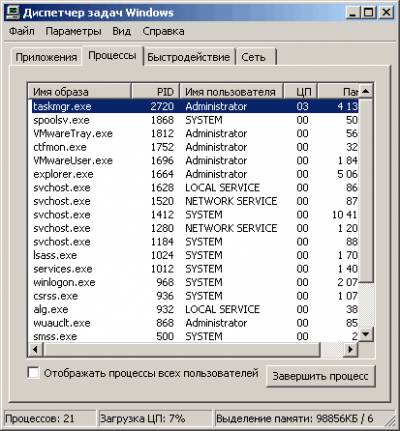
Список запущенных на компьютере процессов.
2. Внимательно изучите названия процессов. Определить вирус по названию процесса нелегко. Вирусам свойственно модифицировать свои имена. В подозрительную группу следует отнести процессы, названия которых состоят из одних цифр или произвольной комбинации символов. Так, процессы 12345678. ехе или yetbh-02.exe с высокой долей вероятности окажутся вирусами.
3. Диспетчер задач позволяет завершать любой процесс. Если название процесса вызывает у вас сомнения - выделите его мышкой, нажмите на правую кнопку мышки. В появившемся меню выберите Завершить процесс.
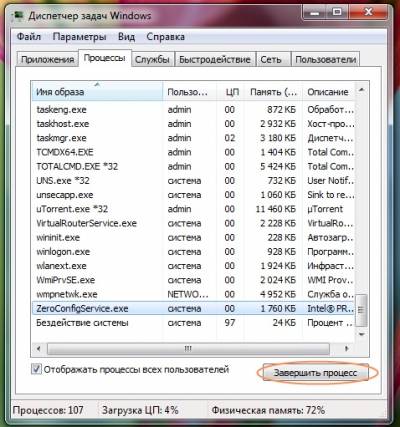
Завершение подозрительного процесса.
4. Если завершение процесса прошло успешно, не забудьте просканировать компьютер антивирусной программой, чтобы удалить все файлы вируса.
Большинство современных вирусов блокирует диспетчер задач. В этом случае на помощь могут прийти аналоги Диспетчера задач.
Среди них наиболее известные:
• Process Explorer, позволяющий в режиме реального времени мониторить запущенные процессы. Как и Диспетчер задач, Process Explorer выводит информацию о загрузке процессора и позволяет закрывать процесс.
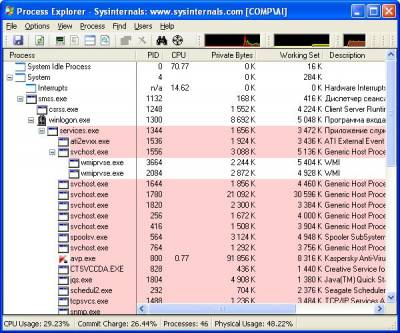
Аналог Диспетчера задач - Process Explorer.
• Process Lasso, ни в чем не уступающий предыдущему продукту.
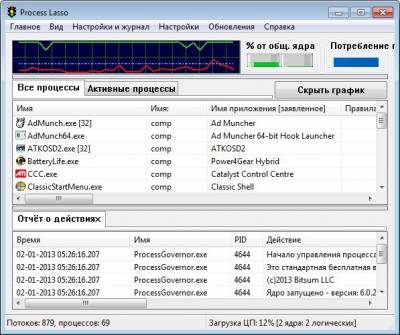
Аналог Диспетчера задач - Process Lasso.
Подозрительные процессы стоит поискать и в окне настройки системы. Для этого вызовите Пуск ⇒ Выполнить. Введите в открывшемся окне msconfig и нажмите "ок". Откроется окно Настройка системы, в котором необходимо выбрать закладку Автозагрузка.

Вызов окна настройки системы.

Окно “Настройка системы”.
В столбце Команда прописан полный путь к файлу. По нему вы сможете сориентироваться, где лежит сомнительный файл. В столбце Элемент автозагрузки можно снять флажок, убрав тем самым файл из автоматической загрузки. Так вы сможете отключить вирусный файл, и он не будет запускаться при загрузке Windows.
Поиск вируса в списке назначенных заданий.
Некоторые разновидности СМС-вирусов могут оставить свои следы в списке назначенных заданий на вашем компьютере. Для доступа к списку назначенных заданий необходимо:
1. Нажать Пуск ⇒ Все программы ⇒ Стандартные ⇒ Служебные ⇒ Назначенные задания.

Назначенные задания.
2. Обычно в списке находится несколько заданий, если вы предварительно не меняли расписание. Обратите внимание, нет ли в списке задания с названием SYS CHECK. Зачастую именно так вирусы прописывают себя в список назначенных заданий.
3. Если вы обнаружили в списке задание SYS CHECK, кликните на него мышкой и посмотрите в открывшемся окне путь данного задания - адрес, где лежат файлы. Удалите SYS CHECK из списка заданий и файлы по определенному ранее адресу.
4. После успешного удаления всех файлов не забудьте просканировать компьютер антивирусными программами.
К сожалению, данная проверка будет возможна только в том случае, если СМС-вирус не заблокировал работу с системой.
Поиск подозрительных файлов на компьютере.
Помимо списков запущенных процессов и назначенных заданий файлы вирусов могут храниться в любом месте на вашем компьютере. Чаще всего нехорошие файлы лежат в папках Windows, Program Files, Documents and Settings/имя пользователя. На какие же файлы обращать внимания? Прежде всего, на ехе с невнятными названиями - состоящими из одних цифр или бессмысленного набора букв. Ниже приведены примеры файлов, создаваемых вирусами:
FFUaaaaaaaa.exe
Dhfpsdpb Cudygy Mbgrmhteh
Dhfpsdpb Software
00033333333.exe
Dhfpsdpb Cudygy Mbamihkeh
Dhfpsdpb Software
22CC6C32.exe
Dhfpsdpb Cudygy Mbamihkeh
Dhfpsdpb Software
kAAAQQQQQ55.exe
Dhfpsdpb Cudygy Mbamihkeh
Dhfpsdpb Software
ННННННHHXXX.ехе
Dhfpsdpb Cudygy Mbamihkeh
Dhfpsdpb Software
pFFUaaaaqqq.exe
Dhfpsdpb Cudygy Mbamihkeh
Dhfpsdpb Software
Допустим, что вы обнаружили подозрительный файл. Далее необходимо открыть свойства данного файла (кликнем правой кнопкой мышки по файлу и выбираем Свойства). Если в свойствах файла название не совпадает с названием самого файла или содержит непонятные надписи, то, скорее всего, перед вами файл вируса. Сомневаетесь и боитесь повредить нужный файл? Просто переименуйте этот файл, а затем перезагрузите компьютер.
Вирус исчез? Переименованный файл можно смело удалять - он был источником ваших проблем.
| 

